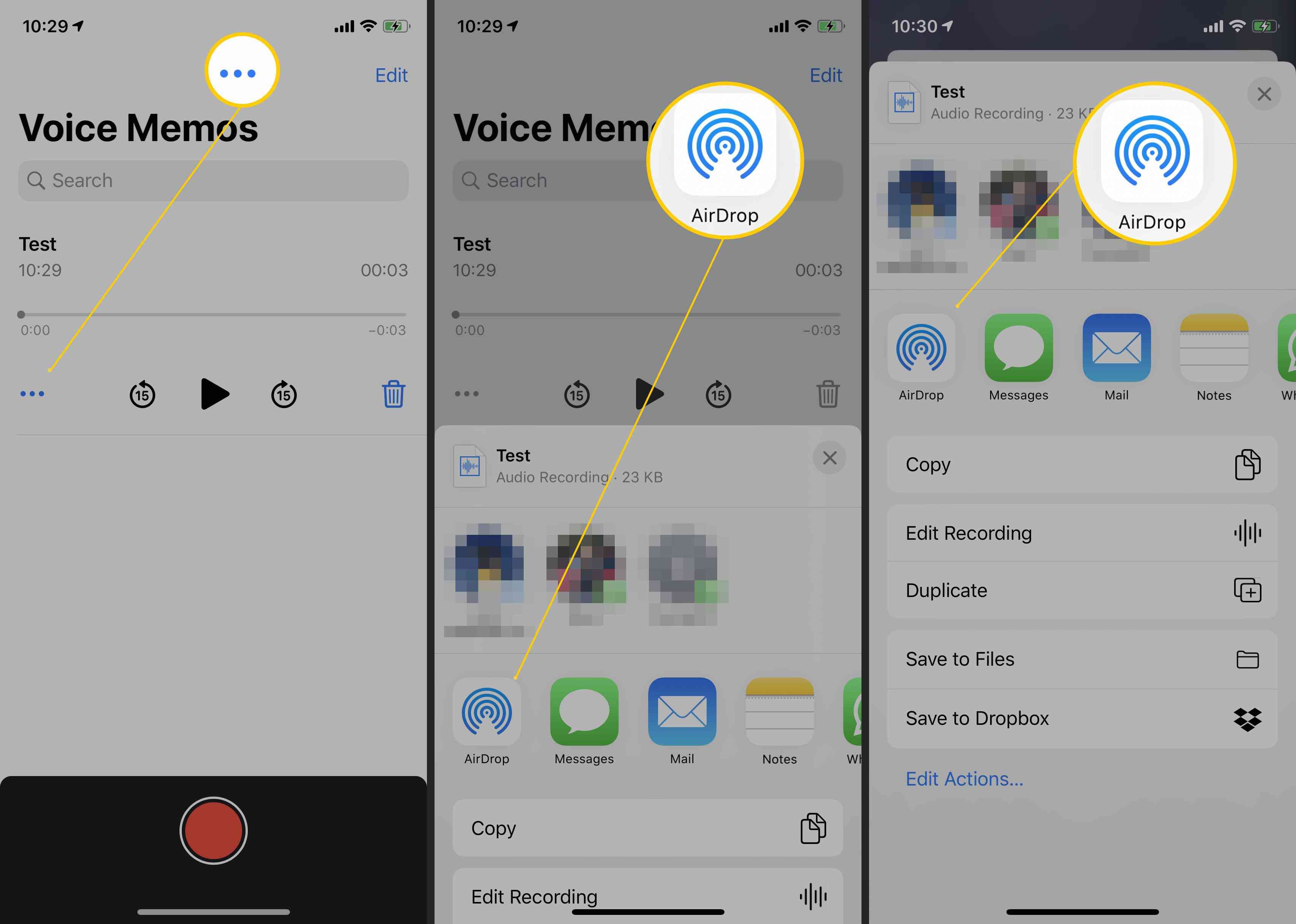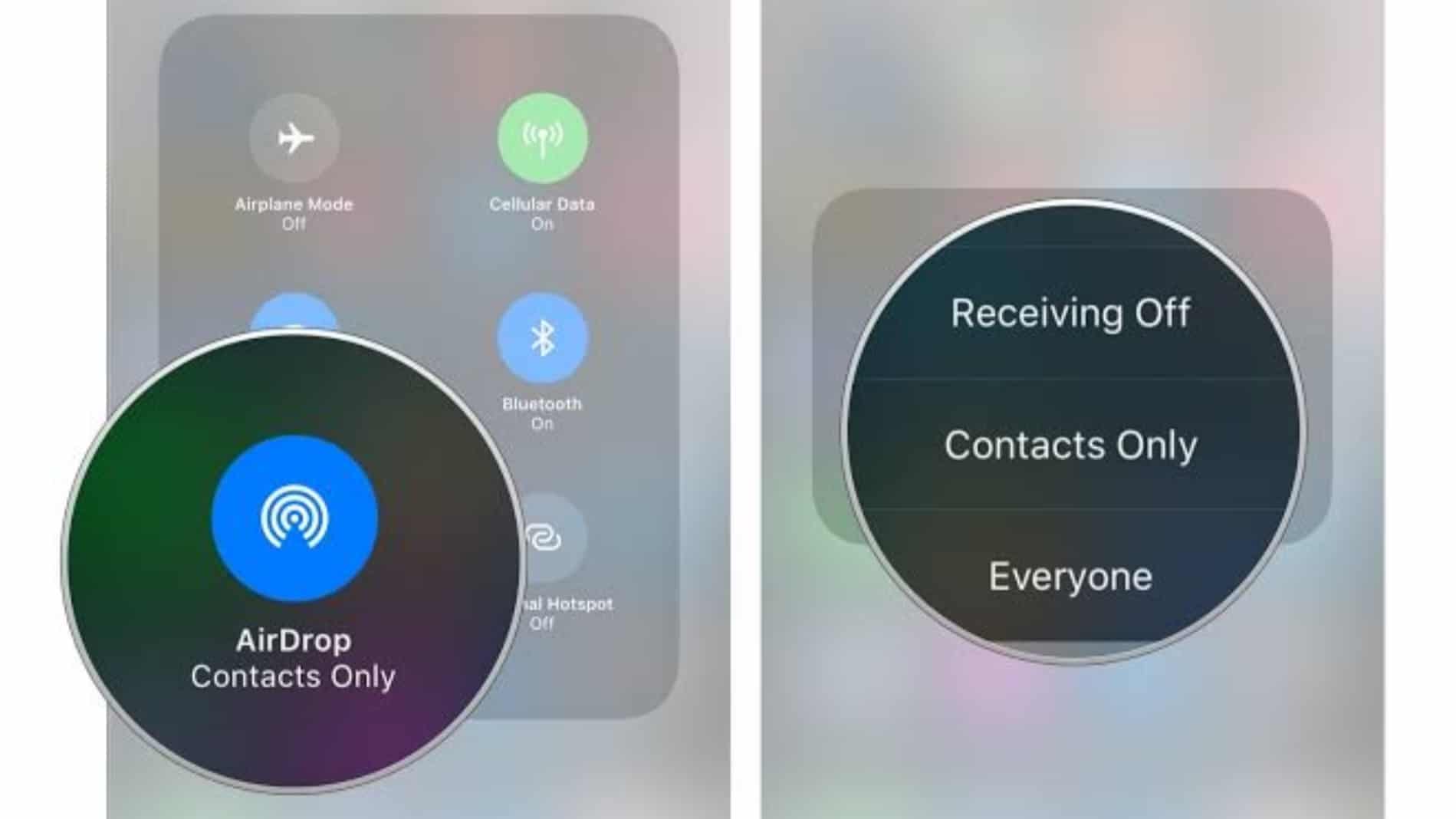Как отправить фото через AirDrop: подробная инструкция по быстрой передаче изображений между iPhone
Хотите узнать, как отправить фото с iPhone на iPhone через AirDrop? В этой статье вы найдете полезные советы и пошаговую инструкцию, которая поможет вам быстро и удобно передавать файлы между устройствами Apple.


Убедитесь, что на обоих iPhone включен Bluetooth и Wi-Fi.
Как скинуть фото с айфона на компьютер?4 Способа
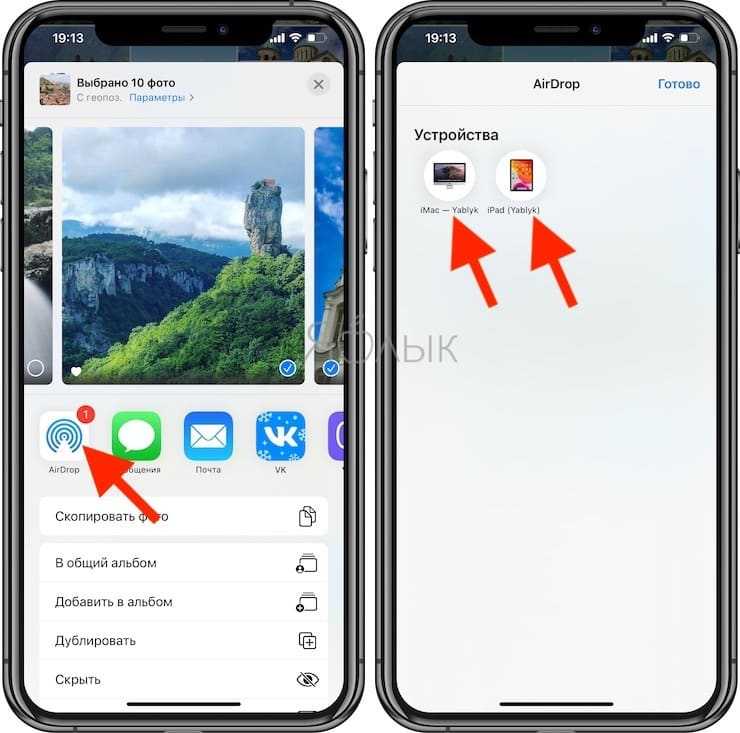
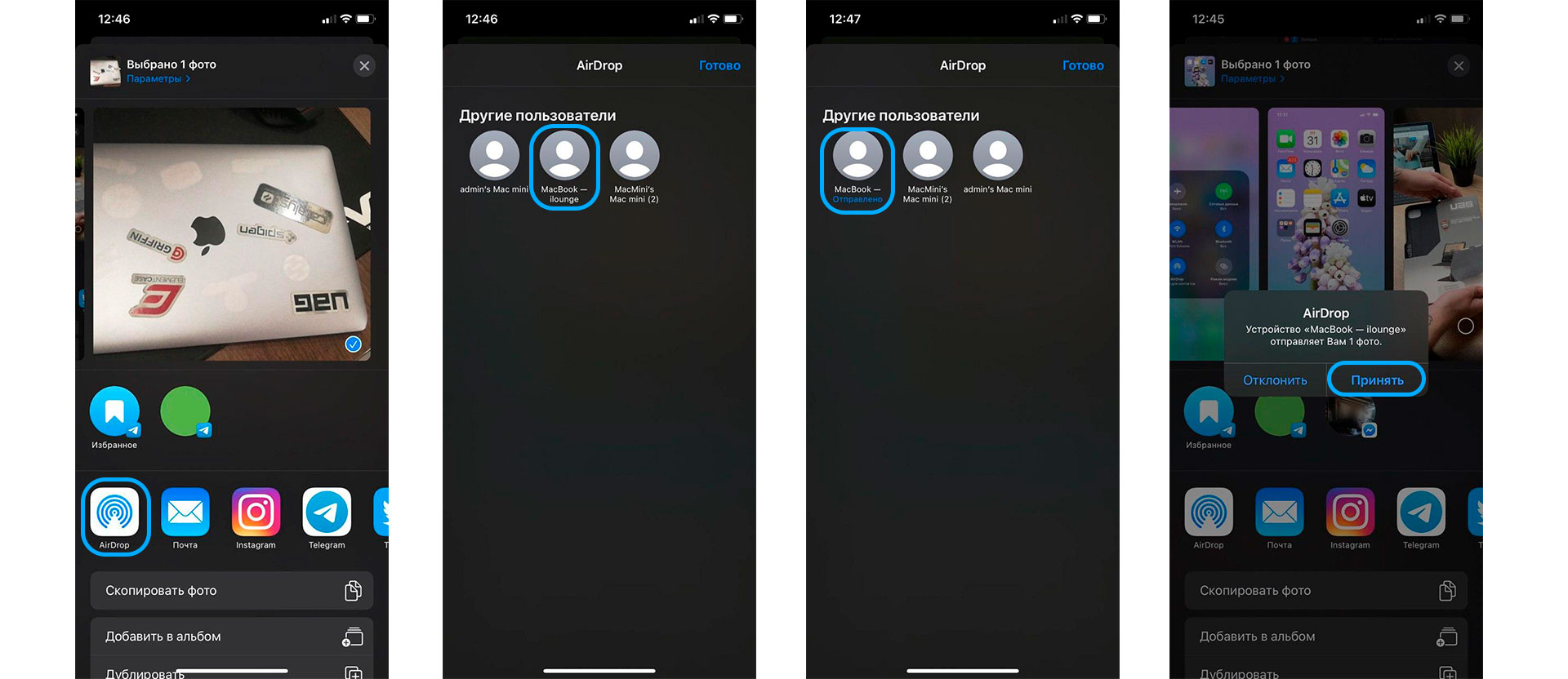
Откройте фото, которое вы хотите отправить, в приложении Фото на отправляющем iPhone.
Как поделиться приложением через AirDrop на устройствах Apple
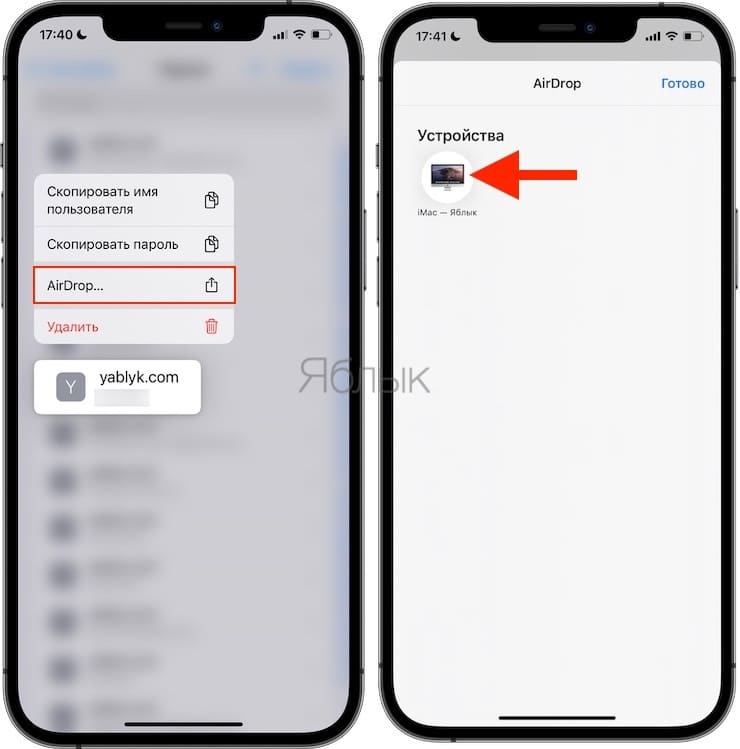
Нажмите на значок Поделиться, который находится внизу экрана с фото.
КАК СКОПИРОВАТЬ/ПЕРЕНЕСТИ ДАННЫЕ С АЙФОН НА АЙФОН? ПОЛНЫЙ ПЕРЕНОС ИНФОРМАЦИИ С IPHONE НА IPHONE?
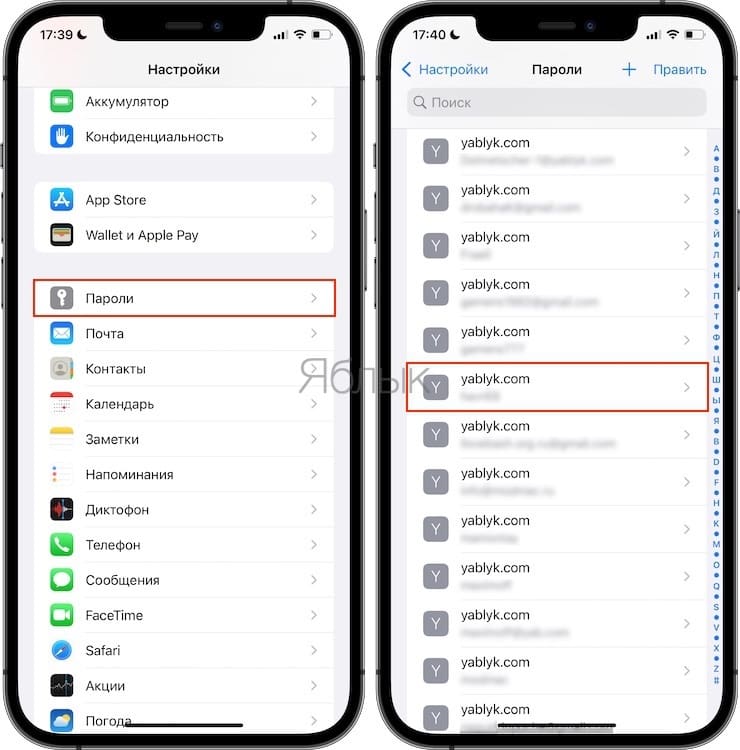
В появившемся списке выберите AirDrop и выберите имя получателя из списка доступных устройств.
Как с Iphone на Iphone Скинуть фото через Airdrop
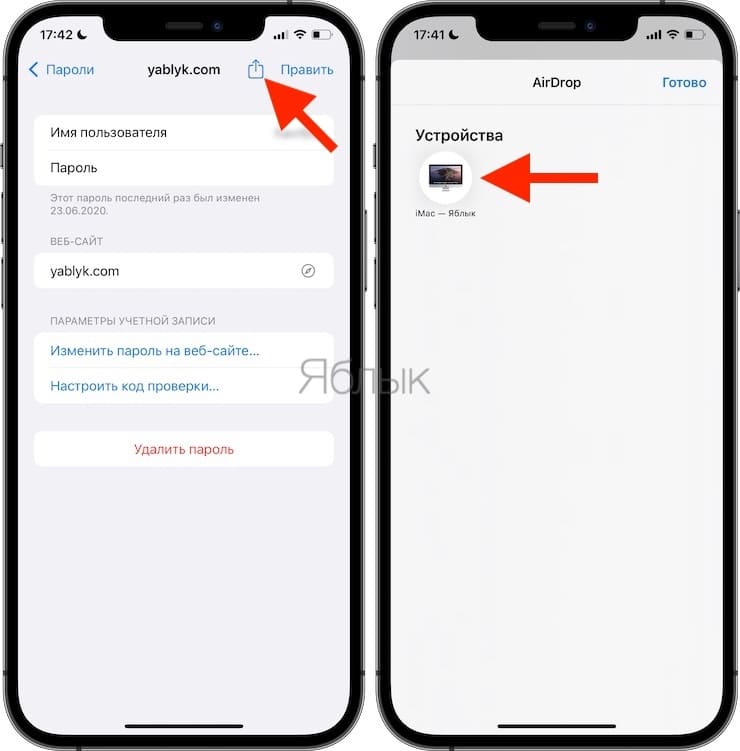
На принимающем iPhone появится запрос на принятие файла. Нажмите Принять для получения фото.
Как перенести данные с iPhone на iPhone и активировать его?
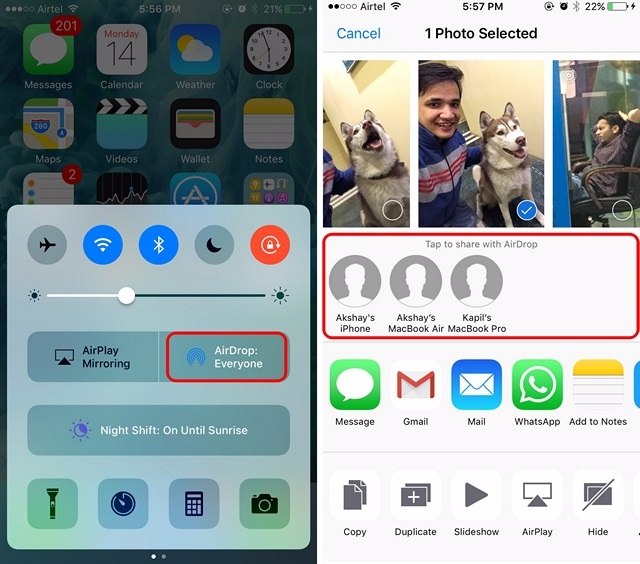
Если устройство получателя не отображается в списке доступных устройств, убедитесь, что AirDrop включен и на принимающем, и на отправляющем iPhone.
How To Send Pictures From iPhone To Android! (2022)
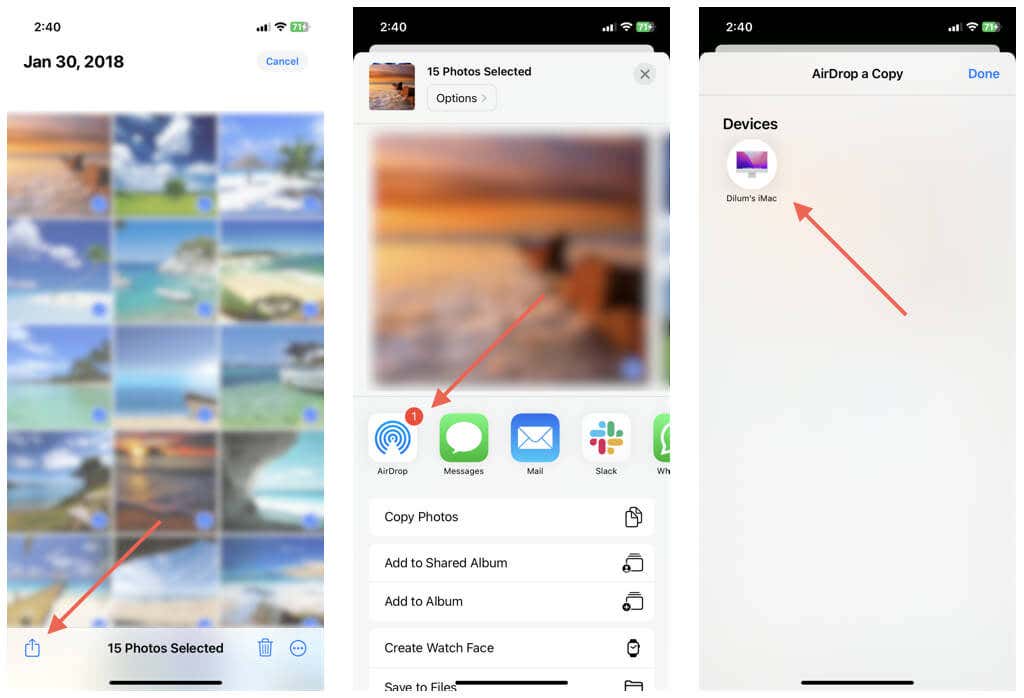
:max_bytes(150000):strip_icc()/002_use-airdrop-on-iphone-1999205-85748289caf547698bdb42f7f92dba41.jpg)
Если у вас есть проблемы с использованием AirDrop, попробуйте перезагрузить оба устройства и повторите попытку.
Как продать iPhone и перенести все данные на новый iPhone!

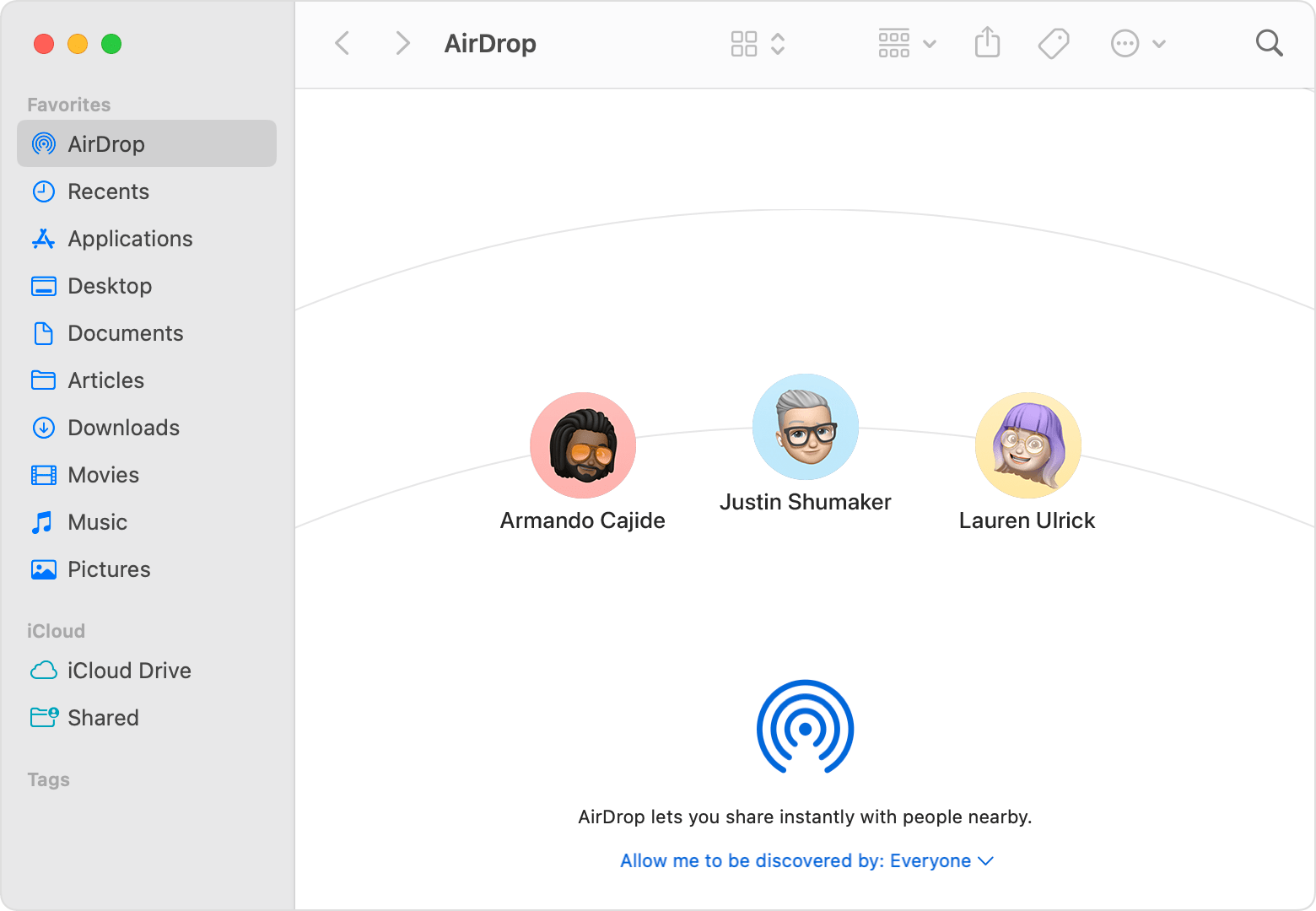
Если ваше устройство не поддерживает функцию AirDrop, вы можете использовать приложения сторонних разработчиков для передачи файлов через Bluetooth или другие способы.
Как передать фото по AirDrop на iPhone
Как быстро и безопасно передать данные с iPhone на iPhone
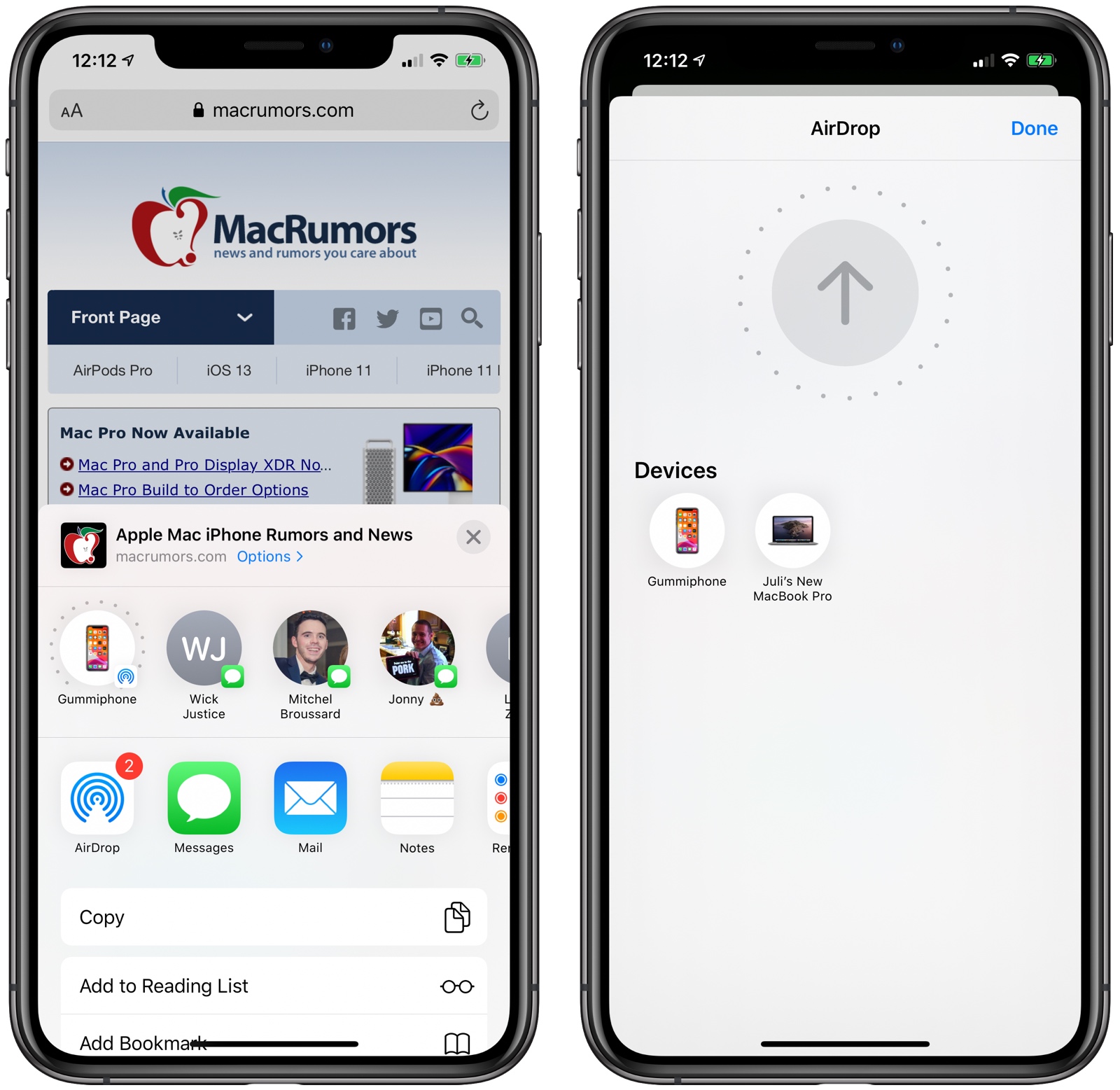
Не забудьте проверить свои настройки конфиденциальности, чтобы убедиться, что AirDrop разрешен на вашем устройстве.
Как скинуть или перенести фото и видео с iPhone на компьютер Mac
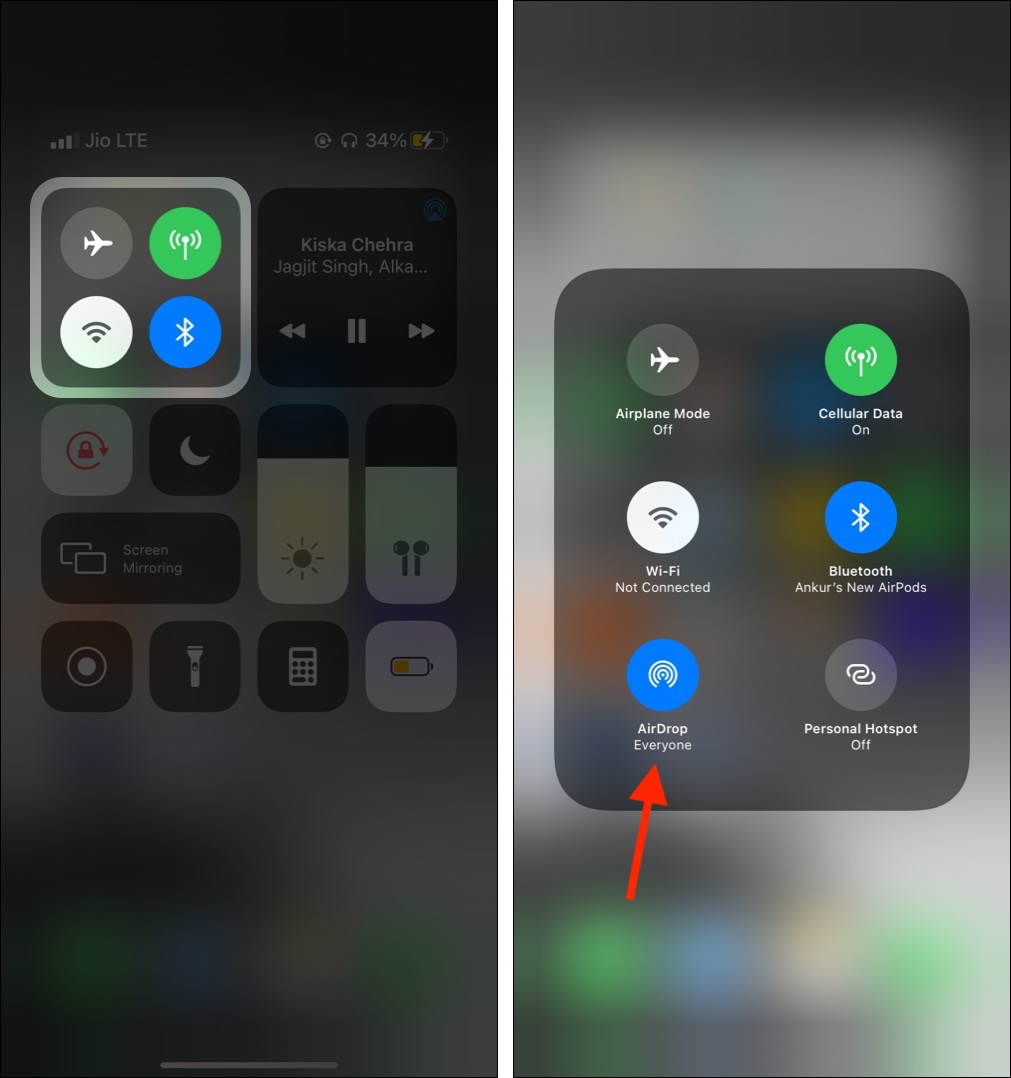
С AirDrop вы можете не только отправлять фото, но и передавать другие типы файлов, такие как видео, документы и контакты. Это быстрый и удобный способ обмена данными между iPhone.